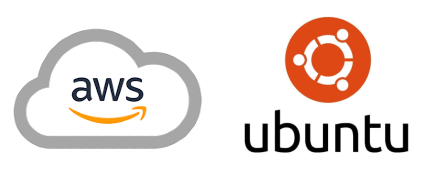
AWS가입
여기를 들어와서 회원가입을 한다.
참고! 해외결제가 가능한 비자카드나 마스터카드가 있어야한다.
(회원가입정도는 혼자서 할수 있겠지?)
Ubuntu 인스턴스 만들기
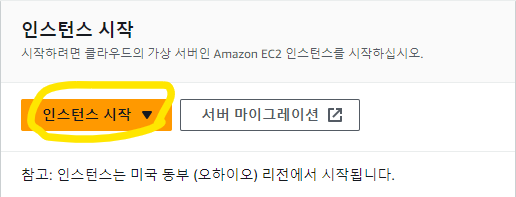
대강 이름지정해주기
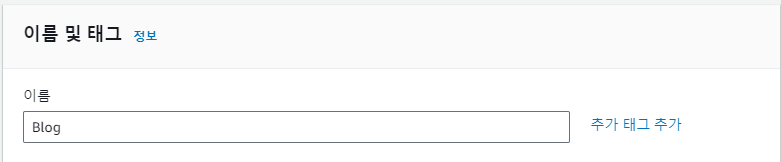
우분투 선택
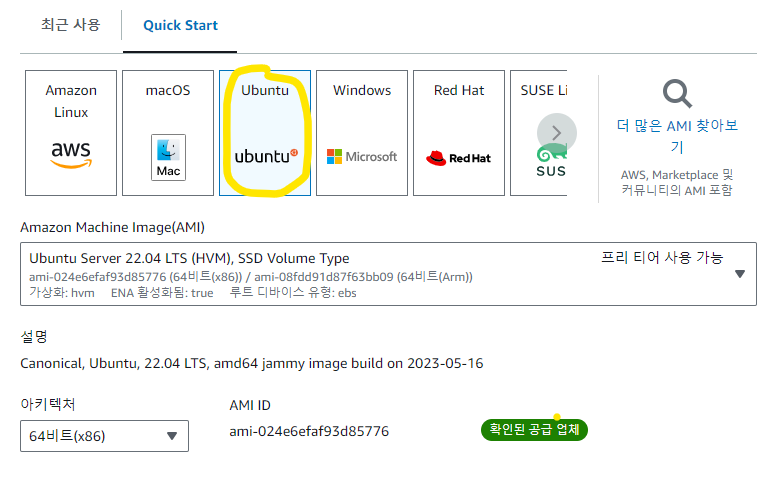
돈 많으면 딴거 선택해도 되는 데 그냥 프리티어 써진거 쓰자(무료다)
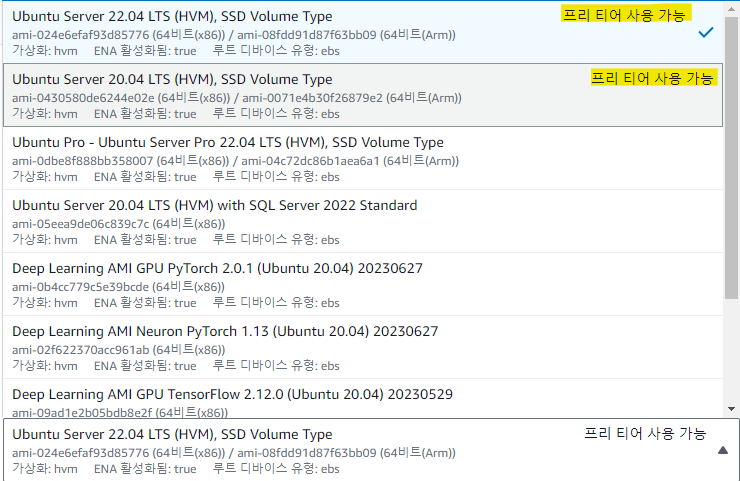
이것도 마찬가지
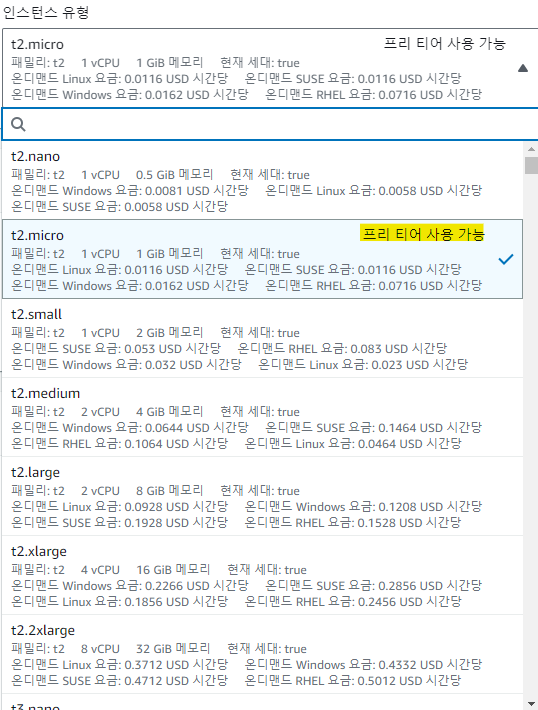
이제 키페어를 만들어주자
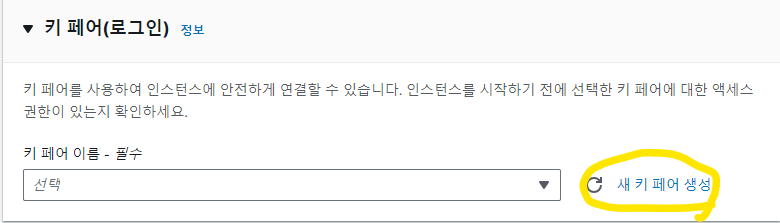
이름 지정해주자
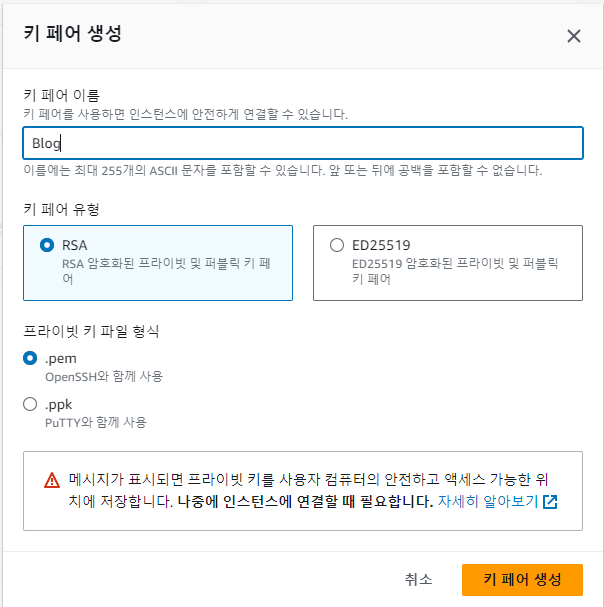
키페어 생성을 누르면 파일이 하나 다운로드 되는 데 저장 잘해두자
나머진 딱히 건들이지 말고 그냥 인스턴스 시작
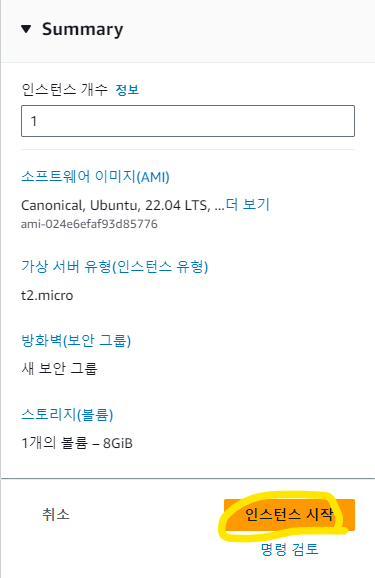
PuTTY, PuTTYgen 설치
여기접속해서
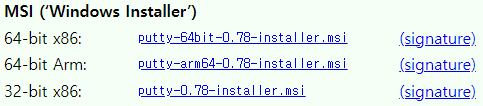
64-bit x86 or 32-bit x86 설치한다 자기 컴터에 맞게
exe실행시키고 전부 기본값으로 설치
PuTTY 개인키 만들기
PuTTYgen 실행하기
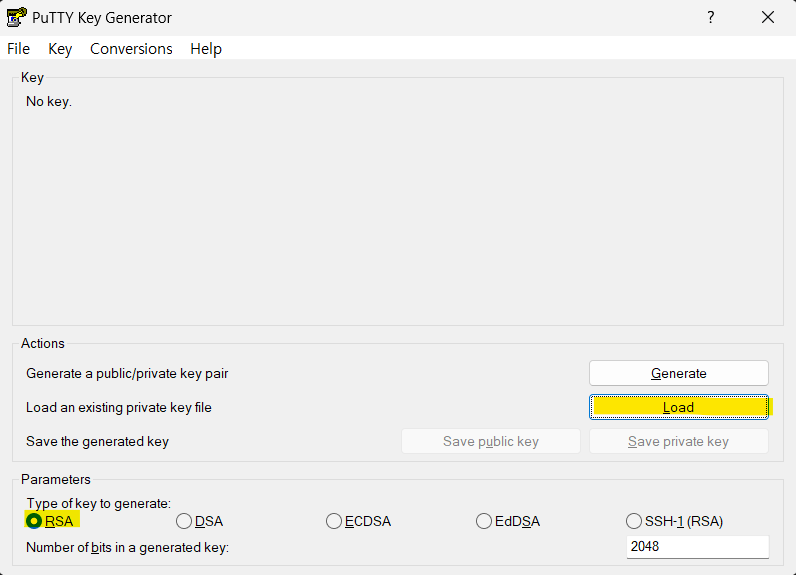
Parameters를 RSA로 선택하고 Load 클릭
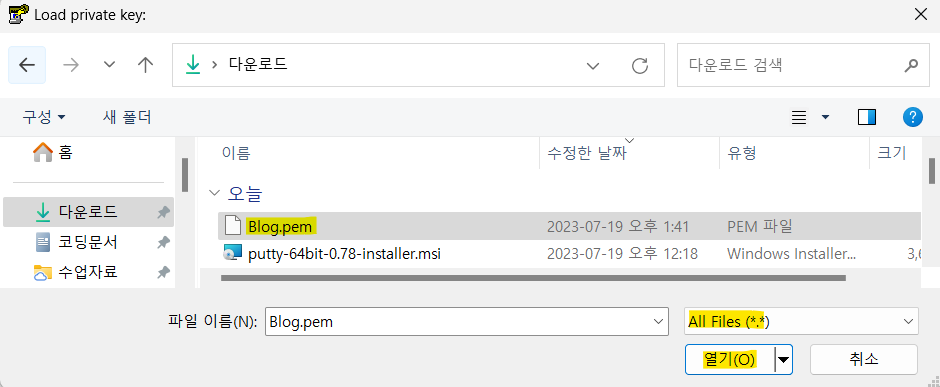
파일타입을 All Files로 선택하고 아까 다운받은 키 선택후 열기
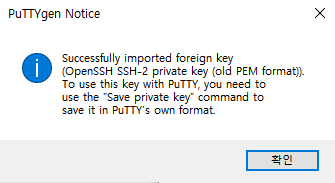
확인 클릭
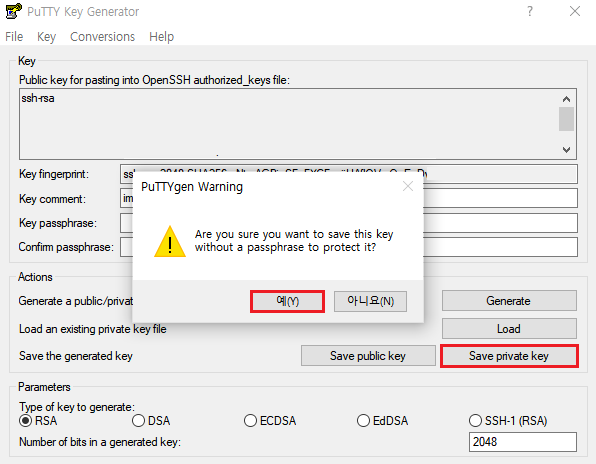
SavePrivateKey를 찾기 쉬운 위치에 저장해두자
PuTTY로 Ubuntu 열기

AWS로 가서 인스턴스 선택후 연결 클릭
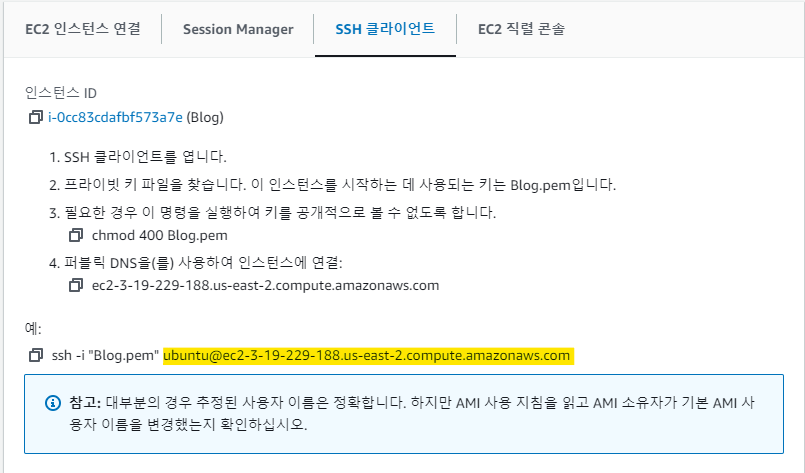
SSH 클라이언트 선택 후 이걸 PuTTY 실행후 저기에 붙여넣자
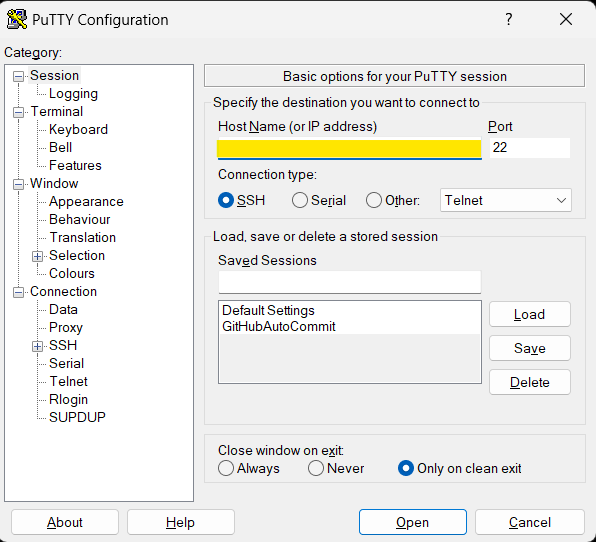
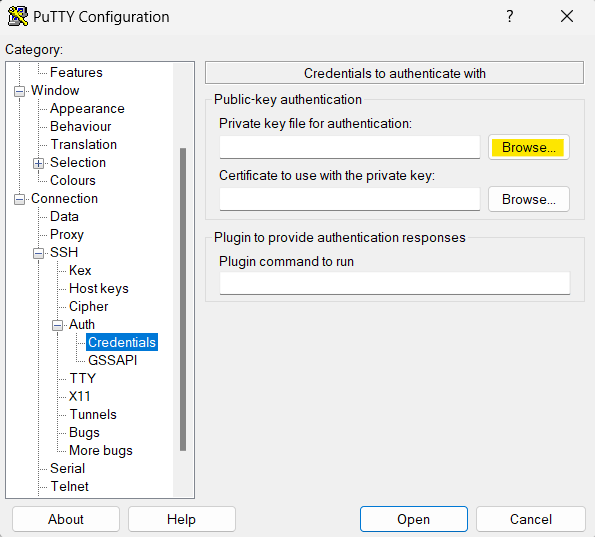
Connection > SSH > Auth > Credentials에 가서 Browse클릭 후 아까만들어둔 PuTTY키를 선택한다.
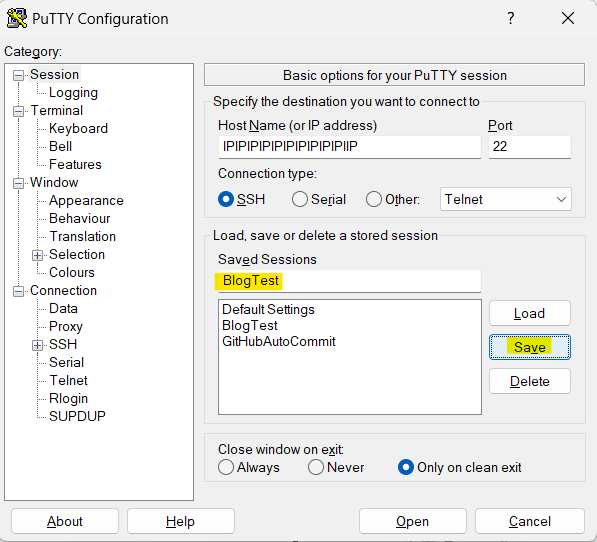
다시 Session으로 와서 저장할 이름을 쓰고 Save 클릭
그러면 다음에는 PuTTY를 열고 이름클릭하고 Load하면 자동으로 불러와진다.
이제 OPEN을 누르면!
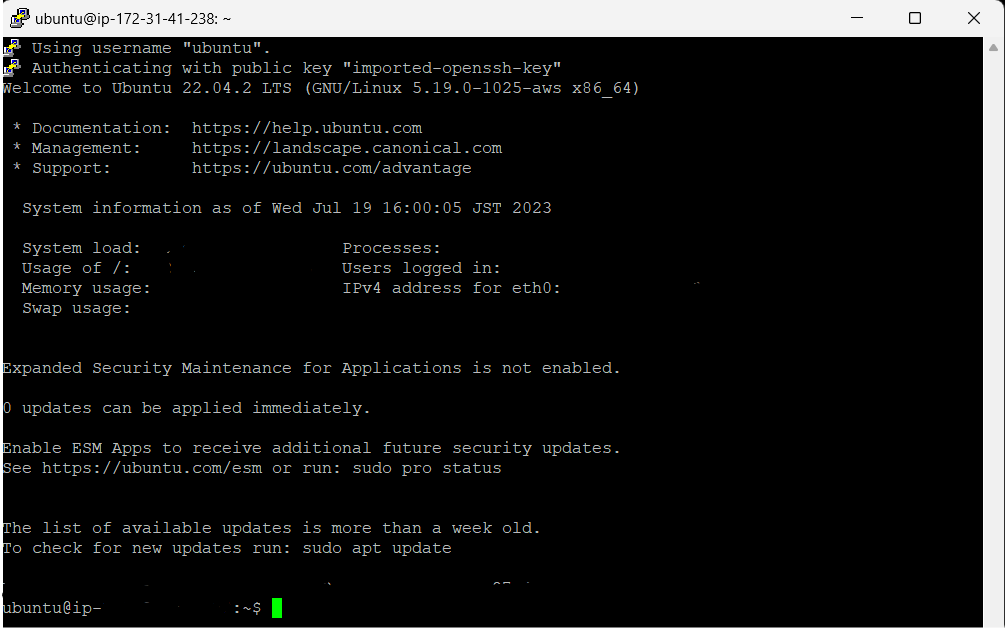
이렇게 실해이 잘된다.
다음에 할건
이 우분투를 사용해서 깃허브 자동커밋 장치를 만들어볼 것이다.

정말 잘 읽었습니다, 고맙습니다!